×
[PR]上記の広告は3ヶ月以上新規記事投稿のないブログに表示されています。新しい記事を書く事で広告が消えます。
steam登録ゲームの
ゲームファイルのバックアップ、アインストール、
デフラフ、キャッシュの適合性を実行する方法を紹介します。
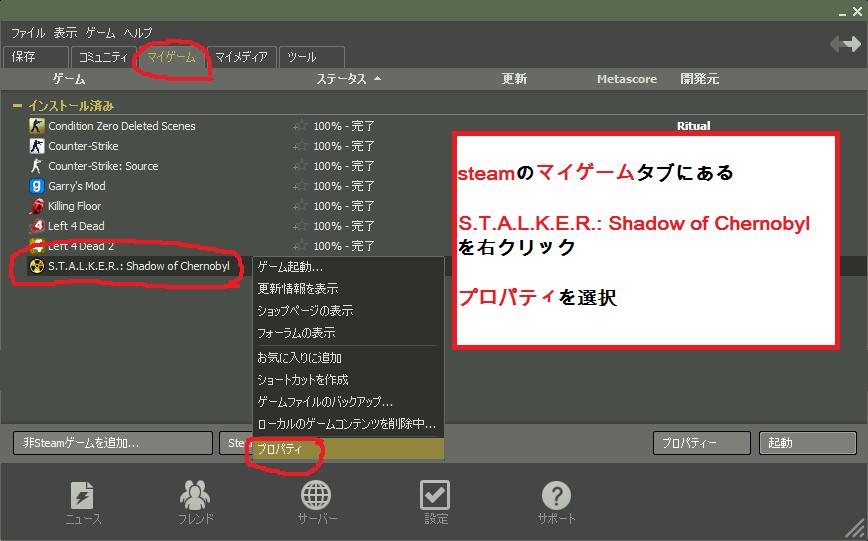
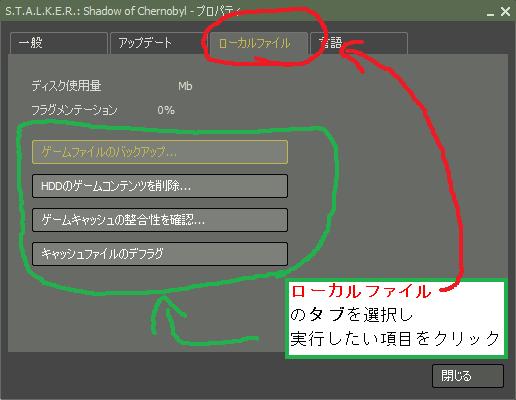
ゲームファイルのバックアップ、アインストール、
デフラフ、キャッシュの適合性を実行する方法を紹介します。
| ゲームファイルのバックアップ | 選択したゲームのバックアップを作る |
| HDDのゲームコンテンツの削除 | 選択したゲームのアインストール |
| ゲームキャッシュの整合性を確認 | 選択したゲームの整合性を確認 |
| キャッシュファイルのデフラグ | 選択したゲームのデフラグ |
- steamを起動
- マイゲームのタブをクリック
- アップデートの設定をしたいゲームを選択
(画像は「S.T.A.L.K.E.R.: Shadow of Chernobyl」を選択しています。) - 右クリックして、プロパティを開く
- プロパティの「ローカルファイル」のタブをクリック
- 実行したいコマンドをクリック
- 実行したコマンドが終了するのを待つのみ
PR
※トラブルなどがあっても責任は負えません。自己責任でお願いします。※
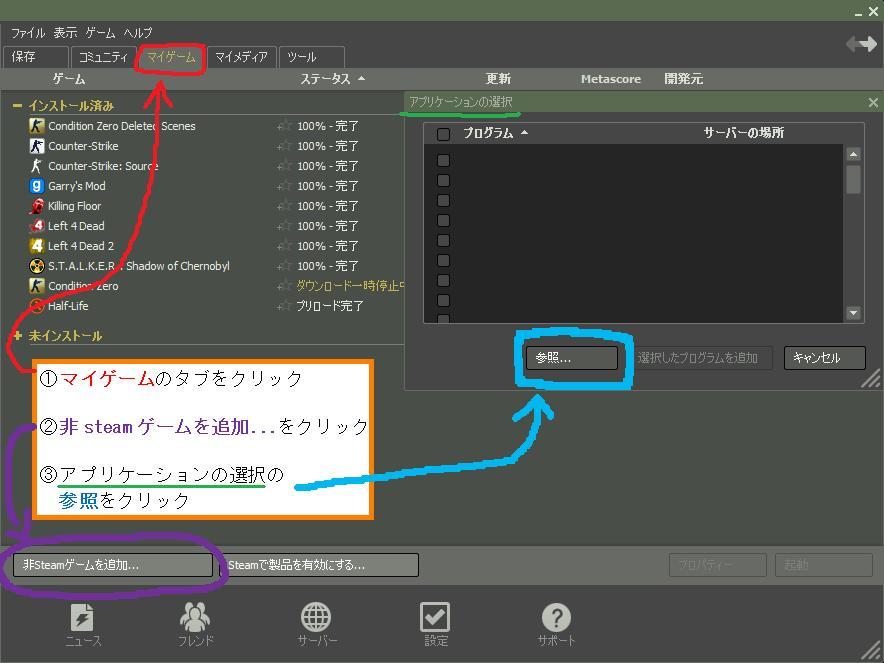
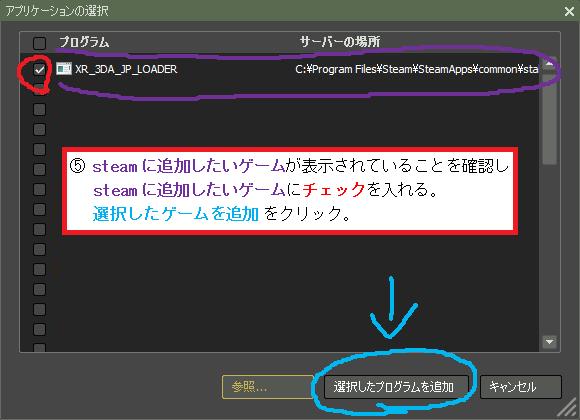
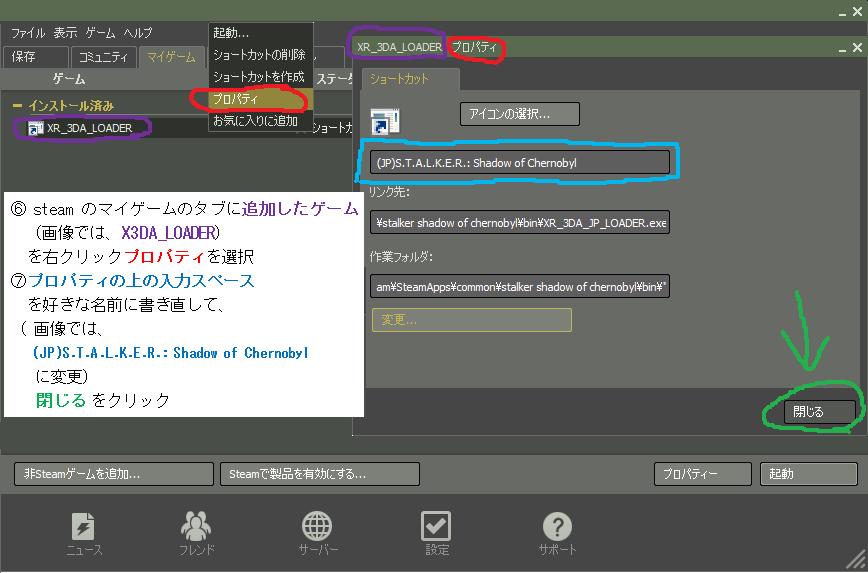
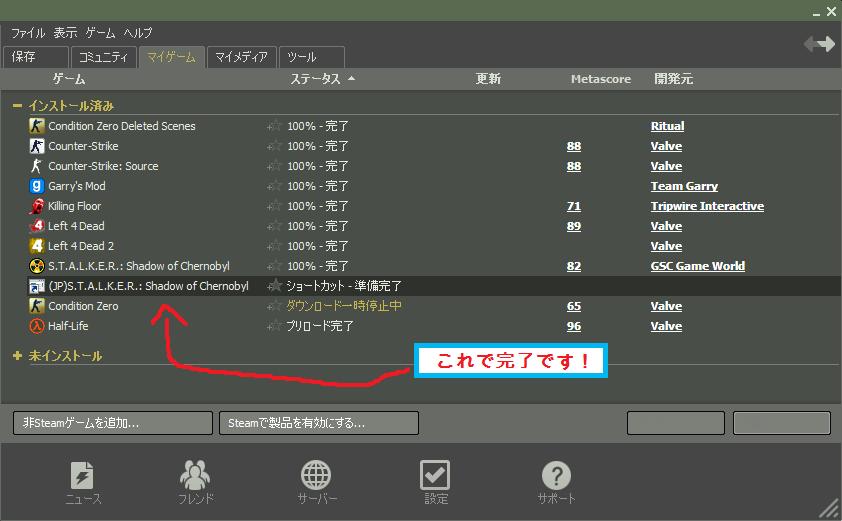
steamのマイゲームに非steam製品を追加する
steamのマイゲームに非steam製品であるゲームや
アプリケーションを登録することが出来ます。
手順
- steamのマイゲームのタブをクリック
- 非スチームゲームを追加...をクリック
- アプリケーション選択にある参照をクリック
- 参照から、steamに追加したい
アプリケーションの起動プログラム(.exeファイル)を選択して、
開くをクリック
(画像では、XR_3DA.exeを選択) - アプリケーションの選択に、追加したいゲームが表示されてることを確認し、
チェックボックスにチェックを入れる。
選択したプログラムを追加をクリック - steamのマイゲームのタブに追加したゲームを、
右クリックしてプロパティを選択
(画像では、XR_3DA) - プロパティの上の入力スペースを、
好きな名前に書き直して、閉じるをクリック
(画像では、(JP)S.T.A.L.K.E.R.: Shadow of Chernobylに書き直してます。)
|HOME|

